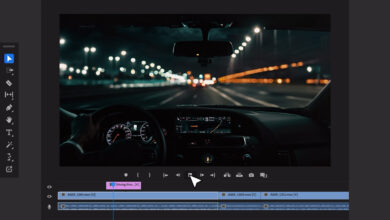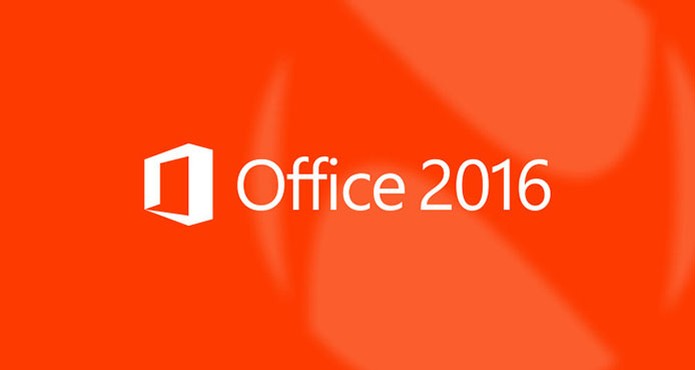En este artículo voy a explicarte cómo hacer un backup en un SSD externo, una tarea esencial para asegurar tus datos más importantes. Nuestro estilo de vida totalmente digitalizado, donde generamos y almacenamos una cantidad inmensa de información, el hecho de tener una copia de seguridad actualizada es más importante que nunca. Los SSD externos, gracias a su velocidad y fiabilidad, se han convertido en una de las mejores opciones a la hora de tener nuestros archivos a salvo.
Índice de contenidos
¿Por qué elegir un SSD externo para tus backups?
Los discos de estado sólido (SSD) ofrecen muchas ventajas sobre los discos duros tradicionales (HDD), cada vez menos habituales. Son más rápidos, menos propensos a daños físicos y tienen una mayor durabilidad. Estas características los hacen candidatos ideales para almacenar copias de seguridad.
Merece la pena realizar el esfuerzo de una inversión algo mayor al comprar este tipo de discos externos. La amplia oferta que ofrecen los fabricantes permite elegir aquel que mejor se adapta a tus necesidades.
De hecho, podemos sintetizar todas sus ventajas en estos tres apartados:
- Velocidad: los SSD pueden leer y escribir datos mucho más rápido que los HDD. Esto significa que los backups se completarán en menos tiempo.
- Durabilidad: al no tener partes móviles, los SSD son menos susceptibles a daños físicos, y son más resistentes. Si en un disco tradicional, que se cayera al suelo, era una invitación para que dejase de funcionar, los de estado sólido son bastante más resistentes en ese aspecto. Además, son muy silenciosos.
- Portabilidad: son generalmente más compactos y ligeros que los HDD, facilitando su transporte y almacenamiento. Hay discos SSD realmente pequeños y que caben en un bolsillo.
Pasos para hacer un backup en un SSD externo
Toma nota, estos son los pasos que has de seguir para que hagas un backup en un disco SSD externo con garantías. Hemos tomado la referencia de alguien que nunca se ha enfrentado a este proceso, por lo que una vez que vuelvas a hacerla podrás saltarte algunos pasos.
Selecciona el SSD externo adecuado
Debes tener en cuenta la capacidad de almacenamiento y la compatibilidad con tu sistema operativo. Generalmente, un SSD de 1 TB suele ser suficiente para la mayoría de los usuarios, pero si manejas grandes cantidades de datos, podrías necesitar más espacio. Afortunadamente, los precios de estos discos de estado sólido se ha ido reduciendo de forma progresiva, y puedes encontrar buenas oportunidades.
Conecta el SSD a tu ordenador
Conecta tu SSD externo al ordenador mediante un puerto USB. La práctica totalidad de SSD externos son plug-and-play, por lo que tu sistema operativo los reconocerá automáticamente.
Elige el software de backup
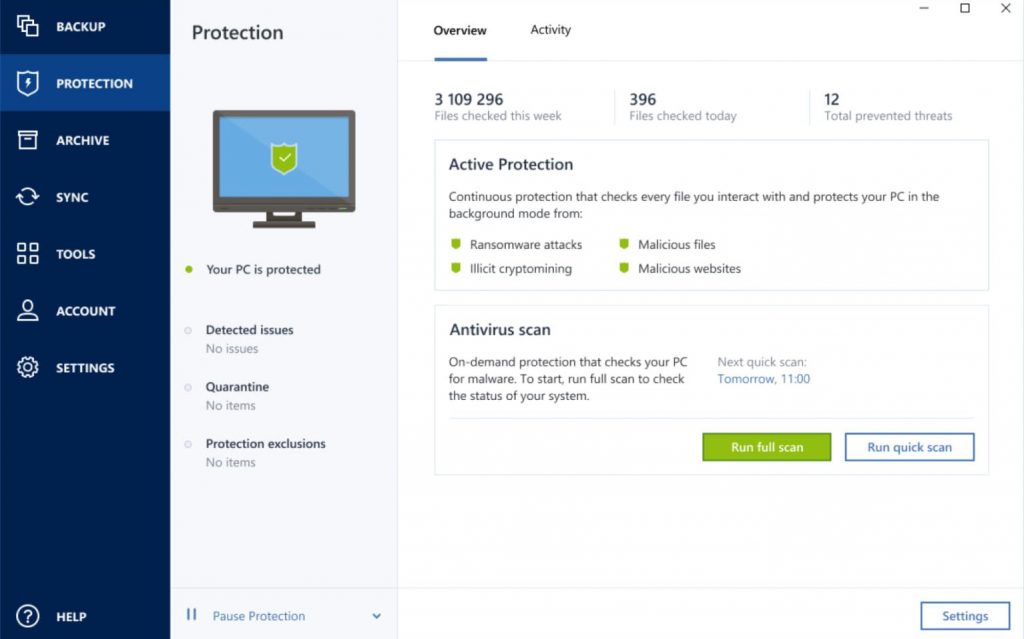
Hay varias opciones de software para realizar backups, desde herramientas integradas en sistemas operativos hasta aplicaciones de terceros. Windows y macOS tienen sus propias utilidades de backup, como “Historial de archivos” y “Time Machine”, respectivamente. También puedes optar por soluciones de terceros si buscas características específicas.
Otra opción más simple es copiar todas las carpetas que quieres salvaguardar directamente con el explorador de archivos. Si bien es un método rápido, pierdes las funciones avanzadas que ofrecen los programas para hacer backups.
Configura tu backup
Después de elegir tu software, configúralo para que utilice tu SSD externo como destino de backup. Puedes optar por backups completos o parciales. Los backups completos copian todos los archivos cada vez, mientras que los parciales solo copian los archivos modificados desde el último backup.
Programa tus backups
Para asegurar que tus datos estén siempre actualizados, programa backups regulares. La mayoría de los softwares de backup permiten establecer un horario para automatizar este proceso.
Realiza el backup
Una vez configurado todo, inicia el proceso de backup. Dependiendo de la cantidad de datos, el tiempo de demora puede ser elevado.
Verifica el backup
Después de completar el backup, verifica que los archivos se hayan copiado correctamente. Te llevará poco tiempo.
Mantén tu SSD en un lugar seguro
Después de hacer el backup, guarda tu SSD externo en un lugar seguro para proteger tus datos. Recuerda además tenerlo optimizado para que funcione correctamente.
Consejos adicionales para hacer un backup en un SSD externo con éxito
Además de los pasos mencionados, aquí te dejo tres consejos que te permitirá hacer un backup en un SSD externo con éxito:
- Actualiza tus backups regularmente: los datos cambian constantemente, así que asegúrate de actualizar tus backups con frecuencia.
- Encripta tus backups: para una seguridad mejorada, quizás te convenga encriptar los datos en tu SSD externo. En el caso de que guardes datos demasiado sensibles o que la copia de seguridad esté destinada a manejar datos de terceros, como en una empresa, la encriptación de backup es prácticamente una obligación. Piensa en todo lo que pudiera ocurrir si esa información cae en manos no autorizadas.
- Mantén tu software actualizado: tanto el sistema operativo como el software de backup deben estar actualizados para garantizar la compatibilidad y la seguridad. Actualizar el software es una tarea que lleva muy poco tiempo y que siempre proporciona parches de seguridad que son fundamentales para proteger tus copias.
Hacer backup en un SSD externo es una práctica fundamental para la seguridad de tus datos. Sigue estos pasos y consejos, puedes asegurarte de que tus archivos importantes estén seguros y accesibles en caso de que los necesites.
Te recomendamos la lectura de los mejores SSD.
Y tú, ¿qué metodología sueles emplear para hacer tus copias de seguridad en un disco duro externo? Déjanos tu opinión más abajo. ¡Te leemos!